Le PropertyManager Révolution
Le PropertyManager Révolution apparaît lorsque vous créez une nouvelle fonction de révolution ou éditez une fonction de révolution existante.
Vous pouvez indiquer des conditions de fin distinctes pour chaque sens (dans le sens horaire et anti-horaire à partir du plan d'esquisse). Le PropertyManager contrôle les propriétés suivantes:
Axe de révolution
Axe de révolution  . Sélectionnez un axe de révolution pour la fonction. Il peut s'agir d'une ligne de construction, d'une ligne ou d'une arête, en fonction du type de fonction de révolution que vous créez.
. Sélectionnez un axe de révolution pour la fonction. Il peut s'agir d'une ligne de construction, d'une ligne ou d'une arête, en fonction du type de fonction de révolution que vous créez.
Direction1
Définit la fonction de révolution dans une direction à partir du plan d'esquisse.
Type de révolution. Définit la condition de fin de la fonction de révolution par rapport au plan d'esquisse. Cliquez sur Inverser la direction  pour changer la direction de la révolution, si nécessaire. Sélectionnez l'une de ces options:
pour changer la direction de la révolution, si nécessaire. Sélectionnez l'une de ces options:
Borgne. Crée la révolution dans une direction à partir de l'esquisse. Définissez l'angle couvert par la révolution dans Angle - Direction 1  .
.
Jusqu'au sommet. Crée la révolution du plan d'esquisse jusqu'au sommet spécifié dans Sommet  .
.
Jusqu'à la surface. Crée la révolution du plan d'esquisse jusqu'à la surface spécifiée dans Face/Plan  .
.
Translaté par rapport à la surface. Crée la révolution du plan d'esquisse jusqu'au décalage spécifié par rapport à la surface définie dans Face/Plan  . Réglez le décalage dans Distance de décalage
. Réglez le décalage dans Distance de décalage  . Le cas échéant, sélectionnez Inverser le décalage pour procéder au décalage dans le sens inverse.
. Le cas échéant, sélectionnez Inverser le décalage pour procéder au décalage dans le sens inverse.
Plan milieu. Crée la révolution dans le sens et dans le sens inverse des aiguilles d'une montre à partir du plan d'esquisse, qui est situé au milieu de l'Angle - Direction 1  de la révolution.
de la révolution.
Fusionner le résultat. (Bossages/Bases avec révolution uniquement). Fusionne le corps obtenu avec tout corps existant, si cela est possible. Si cette option n'est pas sélectionnée, la fonction crée un corps volumique distinct.
Direction2
(Facultatif) Après avoir défini la Direction1, sélectionnez Direction2 pour définir la fonction de révolution dans l'autre direction à partir du plan d'esquisse.
Fonction mince
Sélectionnez Fonction mince et réglez ces options:
Type. Définit la direction de l'épaisseur. Sélectionnez l'une de ces options:
Une direction. Ajoute le volume aux parois minces dans une direction à partir de l'esquisse. Cliquez sur Inverser la direction  pour changer la direction dans laquelle le volume aux parois minces est ajouté, si nécessaire.
pour changer la direction dans laquelle le volume aux parois minces est ajouté, si nécessaire.
Plan milieu. Ajoute le volume aux parois minces en utilisant l'esquisse comme plan milieu et en appliquant le volume de façon égale des deux côtés de l'esquisse.
Deux directions. Ajoute le volume aux parois minces des deux côtés de l'esquisse. Epaisseur, direction 1  ajoute un volume aux parois minces à l'extérieur, par rapport à l'esquisse. Epaisseur, direction 2
ajoute un volume aux parois minces à l'extérieur, par rapport à l'esquisse. Epaisseur, direction 2  ajoute un volume aux parois minces à l'intérieur, par rapport à l'esquisse.
ajoute un volume aux parois minces à l'intérieur, par rapport à l'esquisse.
Epaisseur, direction 1  . Règle l'épaisseur du volume aux parois minces pour les révolutions de fonctions minces de type Une direction et Plan milieu.
. Règle l'épaisseur du volume aux parois minces pour les révolutions de fonctions minces de type Une direction et Plan milieu.
Contours sélectionnés
Utilisez cette option lorsque vous créez une révolution utilisant plusieurs contours.
Placez le pointeur au-dessus de la région dans la zone graphique  .
.
La région change de couleur.
Cliquez dans la région pour créer un aperçu de la révolution.
La région de l'esquisse apparaît dans la case Contours sélectionnés  . Vous pouvez sélectionner n'importe quelle combinaison de régions pour créer des pièces à corps unique ou multiple.
. Vous pouvez sélectionner n'importe quelle combinaison de régions pour créer des pièces à corps unique ou multiple.
Cliquez sur  .
.
|
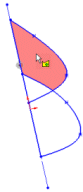
|
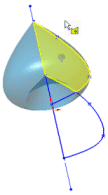
|
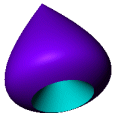
|
|
Sélection de la région |
Aperçu du contour |
Création de la révolution |
Zone d'action de la fonction
Spécifie les corps ou composants qui doivent être affectés par la fonction.
Rubriques connexes
Fonctions de révolution
Surface avec révolution